Executive Summary
Máy tính của bạn chạy chậm như sên? Bụi bẩn tích tụ làm nóng máy và giảm tuổi thọ? Đừng lo lắng! Dịch vụ vệ sinh máy tính, laptop, PC uy tín tại Quận 8 sẽ giúp bạn giải quyết mọi vấn đề. Chúng tôi cung cấp dịch vụ chuyên nghiệp, nhanh chóng, và hiệu quả, giúp máy tính của bạn hoạt động mượt mà như mới. Với đội ngũ kỹ thuật viên giàu kinh nghiệm và trang thiết bị hiện đại, chúng tôi cam kết mang đến sự hài lòng tuyệt đối cho khách hàng. Liên hệ ngay để được tư vấn và báo giá tốt nhất!
Introduction
Máy tính, laptop, và PC là những công cụ làm việc không thể thiếu trong cuộc sống hiện đại. Tuy nhiên, sau một thời gian sử dụng, bụi bẩn, tóc, và các mảnh vụn khác sẽ tích tụ bên trong máy, gây cản trở quá trình tản nhiệt, làm máy nóng hơn, chạy chậm hơn, thậm chí dẫn đến hư hỏng. Vệ sinh máy tính định kỳ là biện pháp đơn giản nhưng hiệu quả để bảo trì và kéo dài tuổi thọ cho thiết bị của bạn. Chúng tôi hiểu rõ tầm quan trọng của việc này và cung cấp dịch vụ vệ sinh máy tính chuyên nghiệp, uy tín tại Quận 8, giúp bạn tiết kiệm thời gian, công sức, và tiền bạc.
FAQ
Tại sao cần vệ sinh máy tính định kỳ?
- Vệ sinh máy tính giúp loại bỏ bụi bẩn, tăng khả năng tản nhiệt, giảm nhiệt độ, cải thiện hiệu suất, kéo dài tuổi thọ linh kiện và ngăn ngừa các sự cố do quá nhiệt.
Dấu hiệu nào cho thấy máy tính cần được vệ sinh?
- Máy tính chạy chậm, nóng hơn bình thường, quạt kêu to, tự động tắt, hoặc xuất hiện các lỗi phần cứng không rõ nguyên nhân.
Quy trình vệ sinh máy tính bao gồm những gì?
- Quy trình bao gồm tắt nguồn, tháo các bộ phận, loại bỏ bụi bẩn bằng cọ, khăn mềm, máy hút bụi, và dung dịch vệ sinh chuyên dụng, tra keo tản nhiệt (nếu cần), lắp ráp lại và kiểm tra hoạt động.
Vệ Sinh Quạt Tản Nhiệt (Cleaning the Cooling Fans)
Quạt tản nhiệt là bộ phận quan trọng giúp làm mát CPU, GPU và các linh kiện khác. Bụi bẩn tích tụ trên quạt sẽ làm giảm hiệu suất tản nhiệt, khiến máy nóng hơn và giảm hiệu năng.
- Tắt nguồn và ngắt kết nối: Luôn đảm bảo máy tính đã tắt hoàn toàn và ngắt kết nối khỏi nguồn điện trước khi tiến hành bất kỳ thao tác vệ sinh nào. Điều này giúp tránh các tai nạn điện giật và hư hỏng linh kiện.
- Tháo quạt: Cẩn thận tháo quạt tản nhiệt khỏi bo mạch chủ hoặc card đồ họa. Lưu ý vị trí ốc vít và dây cáp kết nối để lắp lại đúng cách sau khi vệ sinh.
- Loại bỏ bụi bẩn: Sử dụng cọ mềm, khăn microfiber hoặc máy hút bụi (công suất thấp) để loại bỏ bụi bẩn bám trên cánh quạt và khe tản nhiệt. Có thể dùng tăm bông để làm sạch các khu vực khó tiếp cận.
- Vệ sinh kỹ lưỡng: Nếu quạt quá bẩn, có thể dùng dung dịch vệ sinh chuyên dụng (như cồn isopropyl) để lau sạch cánh quạt và vỏ quạt. Đảm bảo quạt khô hoàn toàn trước khi lắp lại.
- Kiểm tra và bôi trơn: Kiểm tra xem quạt có bị rung lắc hoặc phát ra tiếng ồn lạ không. Nếu cần, có thể nhỏ một vài giọt dầu bôi trơn chuyên dụng vào trục quạt để tăng độ bền và giảm tiếng ồn.
- Lắp ráp lại: Lắp quạt tản nhiệt vào vị trí ban đầu, đảm bảo các ốc vít được siết chặt vừa đủ để quạt không bị rung lắc nhưng không quá chặt để tránh làm hỏng bo mạch chủ.
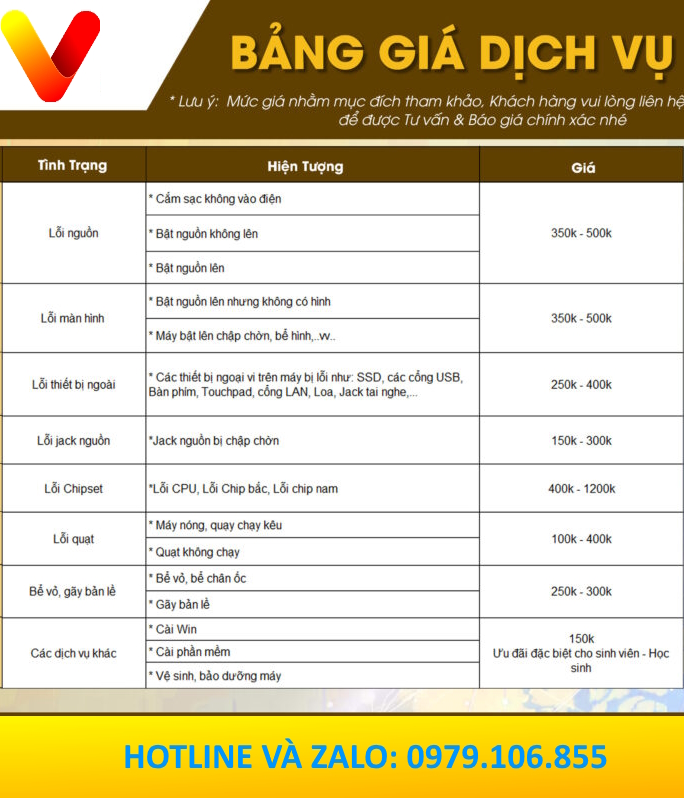
Xem thêm dịch vụ
Vệ Sinh Tản Nhiệt CPU/GPU (Cleaning the CPU/GPU Heatsink)
Tản nhiệt CPU/GPU có nhiệm vụ hấp thụ nhiệt từ CPU/GPU và truyền ra ngoài. Bụi bẩn tích tụ trên tản nhiệt sẽ cản trở quá trình truyền nhiệt, khiến CPU/GPU nóng hơn và hoạt động không ổn định.
- Tháo tản nhiệt: Sau khi tháo quạt tản nhiệt, tiếp tục tháo tản nhiệt khỏi CPU/GPU. Lưu ý cách tản nhiệt được gắn vào (ví dụ: bằng ốc vít, kẹp, hoặc cơ chế khóa) để có thể tháo ra một cách an toàn.
- Loại bỏ keo tản nhiệt cũ: Sử dụng khăn mềm hoặc giấy vệ sinh (không xơ) và cồn isopropyl để lau sạch lớp keo tản nhiệt cũ trên bề mặt CPU/GPU và đế tản nhiệt. Lau kỹ cho đến khi bề mặt hoàn toàn sạch sẽ.
- Vệ sinh tản nhiệt: Dùng cọ mềm, khăn microfiber hoặc máy hút bụi để loại bỏ bụi bẩn bám trên các lá tản nhiệt. Nếu tản nhiệt quá bẩn, có thể ngâm trong nước ấm pha xà phòng nhẹ, sau đó rửa sạch và lau khô hoàn toàn.
- Kiểm tra ống dẫn nhiệt: Nếu tản nhiệt có ống dẫn nhiệt (heat pipe), kiểm tra xem ống có bị móp méo hoặc hư hỏng không. Ống dẫn nhiệt bị hỏng sẽ làm giảm hiệu quả tản nhiệt.
- Bôi keo tản nhiệt mới: Bôi một lượng vừa đủ keo tản nhiệt mới lên bề mặt CPU/GPU. Lượng keo quá nhiều hoặc quá ít đều có thể ảnh hưởng đến hiệu quả tản nhiệt.
- Lắp ráp lại: Lắp tản nhiệt vào vị trí ban đầu, đảm bảo tản nhiệt tiếp xúc đều và chặt với CPU/GPU. Siết chặt ốc vít hoặc khóa tản nhiệt theo hướng dẫn của nhà sản xuất.
Vệ Sinh Bên Trong Thùng Máy (Cleaning Inside the Case)
Thùng máy là nơi chứa tất cả các linh kiện quan trọng của máy tính. Bụi bẩn tích tụ bên trong thùng máy không chỉ làm giảm hiệu suất tản nhiệt mà còn có thể gây ra các sự cố chập điện và hư hỏng linh kiện.
- Tháo các linh kiện không cần thiết: Để dễ dàng vệ sinh, tháo các linh kiện không cần thiết như card đồ họa, RAM, ổ cứng (nếu có thể). Lưu ý đánh dấu vị trí các dây cáp kết nối để lắp lại đúng cách sau khi vệ sinh.
- Sử dụng máy hút bụi: Sử dụng máy hút bụi (công suất thấp) để hút sạch bụi bẩn bám trên các khe cắm, bo mạch chủ, nguồn điện, và các khu vực khác bên trong thùng máy.
- Vệ sinh bằng cọ: Sử dụng cọ mềm để loại bỏ bụi bẩn bám trên các linh kiện nhỏ và các khu vực khó tiếp cận. Có thể dùng tăm bông để làm sạch các khe cắm RAM và PCI-e.
- Vệ sinh nguồn điện: Nguồn điện là bộ phận dễ bị bám bụi nhất. Sử dụng máy hút bụi để hút sạch bụi bẩn bám trên quạt và các khe thông gió của nguồn điện. Không tự ý tháo nguồn điện ra để vệ sinh nếu không có kinh nghiệm.
- Lau chùi thùng máy: Sử dụng khăn ẩm để lau chùi bên trong và bên ngoài thùng máy. Có thể dùng dung dịch vệ sinh chuyên dụng để loại bỏ các vết bẩn cứng đầu.
- Lắp ráp lại: Sau khi vệ sinh xong, lắp lại các linh kiện đã tháo ra, đảm bảo các dây cáp được kết nối đúng vị trí.
Vệ Sinh Bàn Phím và Chuột (Cleaning Keyboard and Mouse)
Bàn phím và chuột là những thiết bị ngoại vi tiếp xúc trực tiếp với tay người dùng, do đó rất dễ bị bám bẩn, mồ hôi, và vi khuẩn. Vệ sinh bàn phím và chuột thường xuyên không chỉ giúp cải thiện vệ sinh cá nhân mà còn giúp tăng tuổi thọ của thiết bị.
Bàn Phím:
- Lật ngược và lắc: Lật ngược bàn phím và lắc nhẹ để loại bỏ các mảnh vụn thức ăn, bụi bẩn, và tóc.
- Sử dụng khí nén: Sử dụng bình khí nén để thổi bay bụi bẩn bám sâu bên trong các khe phím.
- Tháo rời keycaps: Tháo rời các keycaps (nếu có thể) để vệ sinh kỹ lưỡng. Có thể ngâm keycaps trong nước ấm pha xà phòng nhẹ, sau đó rửa sạch và lau khô hoàn toàn.
- Lau bề mặt bàn phím: Sử dụng khăn ẩm để lau sạch bề mặt bàn phím. Có thể dùng dung dịch vệ sinh chuyên dụng để loại bỏ các vết bẩn cứng đầu.
- Vệ sinh khe phím: Sử dụng tăm bông hoặc bàn chải nhỏ để vệ sinh các khe phím.
- Lắp ráp lại keycaps: Sau khi vệ sinh xong, lắp lại các keycaps vào vị trí ban đầu.
Chuột:
- Tắt nguồn: Tắt nguồn chuột (nếu là chuột không dây) hoặc ngắt kết nối chuột (nếu là chuột có dây).
- Lau bề mặt chuột: Sử dụng khăn ẩm để lau sạch bề mặt chuột. Có thể dùng dung dịch vệ sinh chuyên dụng để loại bỏ các vết bẩn cứng đầu.
- Vệ sinh khe chuột: Sử dụng tăm bông hoặc bàn chải nhỏ để vệ sinh các khe chuột, đặc biệt là khe giữa các nút bấm.
- Vệ sinh mắt đọc (nếu có): Sử dụng tăm bông khô để vệ sinh mắt đọc của chuột.
- Vệ sinh dây cáp (nếu có): Sử dụng khăn ẩm để lau sạch dây cáp của chuột.
Kiểm Tra và Cập Nhật Driver (Checking and Updating Drivers)
Driver là phần mềm giúp hệ điều hành giao tiếp với các thiết bị phần cứng. Driver cũ hoặc bị lỗi có thể gây ra các sự cố như màn hình xanh, treo máy, hoặc hiệu suất kém. Kiểm tra và cập nhật driver thường xuyên giúp đảm bảo máy tính hoạt động ổn định và tối ưu.
- Truy cập Device Manager: Mở Device Manager bằng cách tìm kiếm “Device Manager” trong menu Start.
- Kiểm tra các thiết bị có dấu chấm than: Device Manager sẽ hiển thị danh sách tất cả các thiết bị phần cứng được kết nối với máy tính. Các thiết bị có dấu chấm than màu vàng hoặc đỏ có nghĩa là driver của thiết bị đó đang gặp vấn đề.
- Cập nhật driver: Click chuột phải vào thiết bị có vấn đề và chọn “Update Driver”. Chọn “Search automatically for updated driver software” để Windows tự động tìm kiếm và cài đặt driver mới nhất.
- Cài đặt driver từ nhà sản xuất: Nếu Windows không tìm thấy driver mới nhất, bạn có thể tải driver từ trang web của nhà sản xuất thiết bị. Sau khi tải về, chạy file cài đặt để cài đặt driver.
- Sử dụng phần mềm cập nhật driver: Có nhiều phần mềm cập nhật driver tự động như Driver Booster, Driver Easy, hoặc Snappy Driver Installer. Các phần mềm này có thể giúp bạn tìm kiếm và cài đặt driver mới nhất một cách nhanh chóng và dễ dàng.
- Khởi động lại máy tính: Sau khi cập nhật driver, khởi động lại máy tính để các thay đổi có hiệu lực.
Conclusion
Vệ sinh máy tính, laptop, PC là một công việc quan trọng giúp bảo trì và kéo dài tuổi thọ cho thiết bị của bạn. Nếu bạn không có thời gian hoặc kinh nghiệm để tự thực hiện, hãy liên hệ với chúng tôi – Dịch vụ vệ sinh máy tính laptop, PC uy tín tại Quận 8. Chúng tôi cam kết mang đến dịch vụ chất lượng cao, giá cả hợp lý, và sự hài lòng tuyệt đối cho khách hàng. Hãy để chúng tôi giúp bạn giữ cho máy tính luôn hoạt động mượt mà và hiệu quả!
Keywords
- Vệ sinh máy tính Quận 8
- Vệ sinh laptop Quận 8
- Vệ sinh PC Quận 8
- Bảo trì máy tính
- Sửa chữa máy tính

